Windows忘登录密码如何重置密码-1 Windows忘登录密码重置密码-1的方法
今天给大家带来Windows忘登录密码如何重置密码-1,Windows忘登录密码重置密码-1的方法,让您轻松解决问题。
你去登录到您的计算机,你的密码输入,你会得到一个密码不正确的消息。 你再试一次,这是行不通的。 然后,你键入它确实慢,以确保你没有搞砸任何字符,它仍然无法正常工作!具体方法如下:
1方法1 - Windows DVD
拿起你的安装光盘为Windows 7或8.1和弹出到您的CD / DVD驱动器。 重新启动计算机并从光盘启动。 请注意,您可能需要更改引导顺序在BIOS之前,系统会从光盘引导。
 2
2对于Windows 7,第一个屏幕将让你挑你的语言,键盘等刚刚离开那些为默认,然后单击下一步。 对于Windows 8,这将是相似的。 在下一屏幕上,你会看到在底部的修复您的计算机链接 。 点击该链接
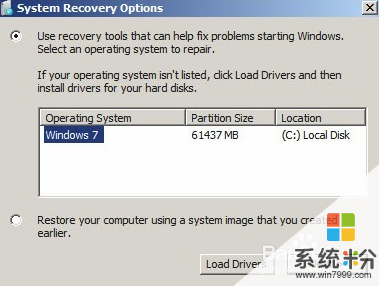 3
3在Windows 7的下一屏幕,系统恢复选项应该找到你的Windows 7安装。 点击使用恢复工具单选按钮,然后单击下一步
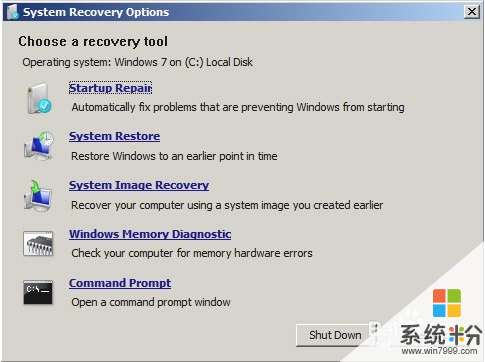 4
4最后,单击命令提示符打开命令提示符。 对于Windows 8后,你点击修复你的电脑 ,你需要点击疑难解答
 5
5接下来,点击底部高级选项
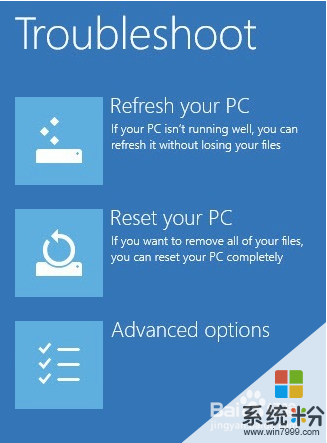 6
6最后,单击命令提示符在最右边
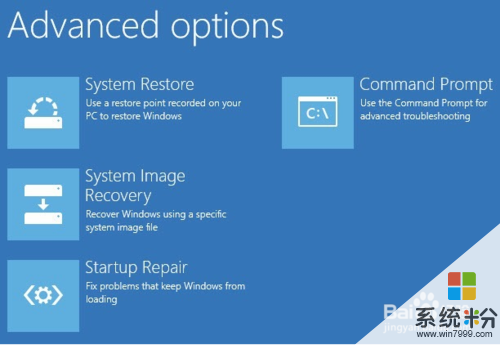 7
7现在,你应该在命令提示符下你是否在使用Windows 7或Windows 8.1。 现在,我们必须键入两个简单的命令
复制C: WINDOWS SYSTEM32 sethc.exe C:
复制C: WINDOWS SYSTEM32 cmd.exeC: WINDOWS SYSTEM32 sethc.exe
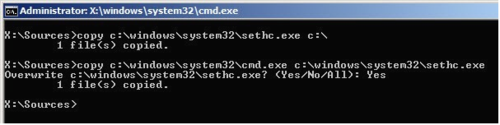 8
8,重新启动计算机,不开机的DVD。 其实,你运行的命令后,就可以取出光盘,然后重新启动。 当你在Windows登录屏幕,继续按SHIFT键5次
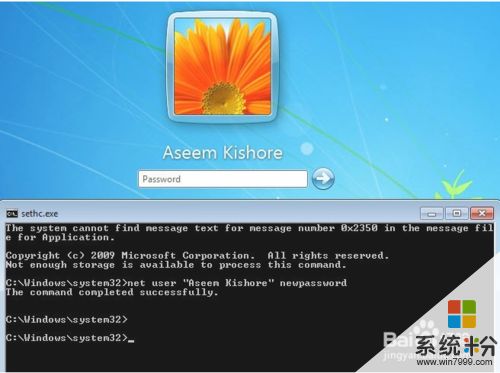 9
9一个命令提示框应弹出的登录屏幕上方在Windows 7和8.1。 在这里,你必须在最后一个命令键入重置用户帐户的密码
net user "User Name" newpassword
以上就是Windows忘登录密码如何重置密码-1,Windows忘登录密码重置密码-1的方法教程,希望本文中能帮您解决问题。